आम Android समस्याओं के लिए शीर्ष Android समाधान (09.15.25)
अपने स्मार्टफ़ोन की समस्याओं के लिए Android समाधान की आवश्यकता है? हम सभी को स्मार्टफ़ोन की समस्याओं का सामना करना पड़ा है, और वे कष्टप्रद हो सकते हैं, खासकर यदि आप इसे अपने अधिकांश सामान के लिए उपयोग कर रहे हैं। अच्छी खबर यह है कि स्मार्टफोन की हर समस्या के लिए एक एंड्रॉइड समाधान है।
एंड्रॉइड-संचालित डिवाइस आमतौर पर बहुत उपयोगकर्ता के अनुकूल होते हैं और नेविगेट करने में आसान इंटरफेस के साथ होते हैं। मोबाइल ऑपरेटिंग सिस्टम के रूप में, Android उत्कृष्ट विश्वसनीयता, लचीलापन और स्थिरता प्रदान करता है। यह कई प्रकार की सुविधाएँ भी प्रदान करता है जो सभी उम्र के मोबाइल उपयोगकर्ताओं को पसंद आती हैं। हालाँकि, समस्याओं से कभी नहीं बचा जा सकता है। समस्या चाहे दुरुपयोग के कारण हो या दुर्घटना से, इस बात से इनकार नहीं किया जा सकता है कि इन मुद्दों से निपटने में परेशानी हो सकती है। इस लेख में, हम सबसे आम Android समस्याओं को सूचीबद्ध करते हैं और उन्हें अपने दम पर कैसे ठीक करें।
1. बैटरी खत्मक्या आप हमेशा चलते-फिरते हैं और आपके पास बिजली की सीमित पहुंच है? आपको जो चाहिए वह है लंबी बैटरी लाइफ वाला फोन, एक पावर बैंक और कुछ बैटरी-बचत तरकीबें। बैटरी खत्म होना सबसे आम एंड्रॉइड समस्याओं में से एक है, और इसके कई कारण हैं। यह खराब बैटरी, डिवाइस की उम्र या पावर-भूखे ऐप्स या सेटिंग्स के कारण हो सकता है।
इससे पहले कि आप यह तय करें कि आपकी बैटरी की समस्या के लिए कौन सा Android समाधान सबसे अच्छा काम करेगा, यह समझना आवश्यक है कि समस्या की जड़। समस्याओं के स्पष्ट संकेतों के लिए अपनी बैटरी की जांच करने के लिए पहला कदम है। खराब बैटरी के संकेतों में से एक यह है कि यह बहुत तेजी से गर्म होती है। अगर आपके पास हटाने योग्य बैटरी है, तो उभार या लीक की जांच करें।
हालांकि, अगर आपके डिवाइस में अंतर्निहित बैटरी है, तो हार्डवेयर समस्याओं का निदान करना चुनौतीपूर्ण हो सकता है। आप अपने डिवाइस को किसी तकनीशियन द्वारा सेवित करने से पहले अन्य सभी कारणों से इंकार कर सकते हैं।
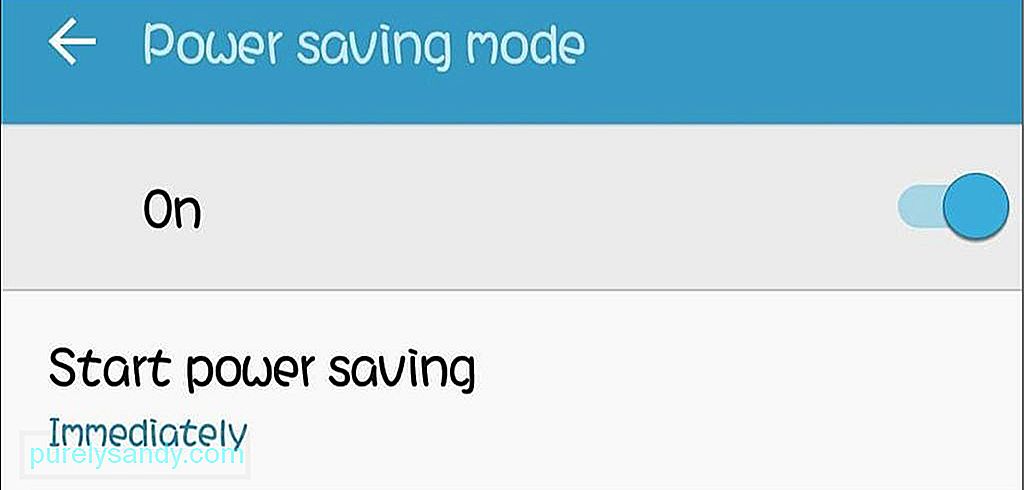
तेजी से बैटरी की कमी का एक और कारण, जिसके लिए हम में से अधिकांश दोषी हैं, वह है बिजली के भूखे ऐप्स और सेटिंग्स। क्या आपकी स्क्रीन बहुत उज्ज्वल है या आपका इंटरफ़ेस एनिमेटेड है? ये सभी अतिरिक्त आपके डिवाइस की शक्ति को खा रहे हैं, इसलिए आप देखेंगे कि बैटरी तेजी से खत्म होती है। बैटरी खत्म होने से बचने के लिए, बैटरी बचत मोड चालू करें और अपने डिवाइस की चमक कम करें। बैटरी सेवर चालू करने के लिए, अपने डिवाइस की सेटिंग > बैटरी > पावर सेविंग मोड और फिर इसे चालू करें।
2. फ़्रीज़िंग ऐप्स और सुस्त डिवाइसज़रूरी होने पर आपके ऐप्स को आप पर फ़्रीज़ करने से अधिक निराशा की कोई बात नहीं है। जब आपका फोन धीमा लगता है, तो सबसे पहले आपको अपने स्टोरेज स्पेस की जांच करनी होगी। यह ऐप्स और उपकरणों के पिछड़ने का नंबर एक कारण है। आपने शायद अपने डिवाइस पर बहुत सारे ऐप्स इंस्टॉल कर लिए हैं, और अब घूमने के लिए पर्याप्त जगह नहीं है।
इसका समाधान सीधा है। अपने सभी ऐप देखें और उन ऐप्स को अनइंस्टॉल करें जिनका आप उपयोग नहीं करते हैं। अप्रयुक्त ऐप्स को साफ़ करने के बाद, अपने डिवाइस पर सभी शेष ऐप्स देखें और प्रत्येक ऐप के कैश्ड डेटा को साफ़ करें।
एक अन्य समाधान एंड्रॉइड क्लीनर टूल जैसा ऐप इंस्टॉल करना होगा, जो आपके डिवाइस को सभी प्रकार के लिए स्कैन करता है कबाड़ का और उन्हें हटा देता है। यह आपके Android डिवाइस के प्रदर्शन को बढ़ावा देने के लिए लैगिंग ऐप्स और प्रक्रियाओं को भी बंद कर देता है।
3. वाई-फ़ाई कनेक्ट नहीं हो रहा हैकई बार आप किसी ऐसे वाई-फ़ाई नेटवर्क से कनेक्ट नहीं हो सकते हैं जिससे आप पहले ही लिंक कर चुके हैं, और विभिन्न परिदृश्य इसके कारण हो सकते हैं। सबसे पहले, जांचें कि क्या आपने सही पासवर्ड टाइप किया है। , और फिर से नेटवर्क से कनेक्ट करने का प्रयास करें। आप पहले नेटवर्क को भूलने का भी प्रयास कर सकते हैं, फिर सही पासवर्ड के साथ फिर से कनेक्ट करने का प्रयास कर सकते हैं।
यदि यह काम नहीं करता है, तो अपने डिवाइस को पुनरारंभ करें या इसे अक्षम करने से पहले एक से दो मिनट के लिए हवाई जहाज मोड सक्षम करें। हो सकता है कि आपको सिग्नल में समस्या हो रही हो, इसलिए अपने डिवाइस को रीसेट करने या हवाई जहाज़ मोड को चालू और बंद करने से आप एक साफ़ स्लेट से शुरुआत कर सकते हैं।
4. Google के साथ समन्वयित नहीं किया जा सकताअपने Android उपकरण का बैकअप लेने का सबसे आसान तरीका Google डिस्क और Google सेवाओं का उपयोग करना है। उदाहरण के लिए, यदि आप अपने डिवाइस का बैकअप लेने के लिए Google का उपयोग करते हैं, तो आपके सभी संपर्क और चित्र स्वचालित रूप से Google के सर्वर में सहेजे जाएंगे।
यदि आप अपने डिवाइस को समन्वयित करते समय किसी समस्या का सामना करते हैं, तो आपको यह जांचना होगा कि क्या आप बदल गए हैं। हाल ही में आपका Google खाता पासवर्ड। अगर आपने किया है, तो आपको अपने डिवाइस के Google खाते पर अपना पासवर्ड अपडेट करना होगा।
यदि आपका पासवर्ड सही है और आपने हाल ही में कोई परिवर्तन नहीं किया है, तो अपने डिवाइस को पुनरारंभ करने या हवाई जहाज मोड में एक से दो मिनट के लिए स्विच करने का प्रयास करें, फिर समन्वयन करने का प्रयास करें। यदि यह समाधान अभी भी आपकी समन्वयन समस्या का समाधान नहीं करता है, तो अपने डिवाइस से अपना Google खाता निकालें और कुछ मिनटों के बाद इसे वापस जोड़ें।
5. पासवर्ड भूल गए या अनलॉक पैटर्नएक चीज जिसे आपको कभी नहीं भूलना चाहिए वह है आपका पासवर्ड या अनलॉक पैटर्न, क्योंकि इसके बिना, आप अपने फोन के साथ कुछ भी नहीं कर पाएंगे। कई एंड्रॉइड उपयोगकर्ता सबसे जटिल पासवर्ड संयोजन या पैटर्न के साथ आने की कोशिश करते हैं, केवल बाद में इसे भूल जाते हैं। सौभाग्य से, लॉक स्क्रीन को बायपास करने के कई तरीके हैं।
यदि आपके पास स्मार्ट लॉक सक्षम है, तो आप अपने डिवाइस को तब एक्सेस कर सकते हैं जब आप अपने द्वारा सेट किए गए परिदृश्य में हों। उदाहरण के लिए, अगर आपने अपने डिवाइस को घर पर रहने के दौरान अनलॉक रहने के लिए सेट किया है, तो आपको बस अपने डिवाइस को अनलॉक करने के लिए घर जाना होगा।
यदि आपका उपकरण Android का पुराना संस्करण (Android KitKat 4.4. या पुराना) चला रहा है, तो इसका समाधान करने का सबसे आसान तरीका है कि आप पैटर्न भूल गए, पिन भूल गए या पासवर्ड भूल गए बटन पर टैप कर रहे हैं जो आपके द्वारा गलत पासवर्ड दर्ज करने पर दिखाई देता है या पैटर्न। बटन पर टैप करें और अपने डिवाइस से जुड़े Google खाते का उपयोगकर्ता नाम और पासवर्ड दर्ज करें। यदि अन्य सभी विफल हो जाते हैं, तो आप अपने डिवाइस को फ़ैक्टरी सेटिंग्स पर रीसेट कर सकते हैं। हालांकि, यदि आपके पास बैकअप नहीं है तो आप अपना डेटा खो देंगे, इसलिए इसे केवल अंतिम उपाय के रूप में उपयोग करें।
6. कीबोर्ड काम नहीं कर रहा हैऐसे कई उदाहरण हैं जब डिफ़ॉल्ट एंड्रॉइड कीबोर्ड अटक जाता है या पूरी तरह से काम करना बंद कर देता है। आप अपने मित्रों को कोई संदेश या ईमेल लिख रहे हैं, और अचानक चाबियों ने काम करना बंद कर दिया। इसे हल करने का आसान तरीका अपने डिवाइस को पुनरारंभ करना है। यदि समस्या बनी रहती है, तो जांचें कि क्या आपके पास पर्याप्त संग्रहण स्थान है।
एक अन्य उपाय यह होगा कि आप Google कीबोर्ड की तरह एक बैकअप कीबोर्ड डाउनलोड करें। यह Google Play Store पर सबसे लोकप्रिय कीबोर्ड ऐप में से एक है, और इसका उपयोग करना आसान है। बेहतर टाइपिंग अनुभव के लिए आप इसे अपने डिफ़ॉल्ट कीबोर्ड के रूप में सेट कर सकते हैं।
7. चार्ज करते समय स्विच-ऑफ स्क्रीनजब आपका डिवाइस चार्ज हो रहा होता है, तो लोडिंग को तेज़ करने के लिए स्क्रीन अपने आप बंद हो जाती है। हालाँकि, यदि आप यह देखना चाहते हैं कि आपकी स्क्रीन पर क्या हो रहा है या यदि आप अपने बैटरी प्रतिशत की निगरानी करने जा रहे हैं, तो आप अपना फ़ोन सेट कर सकते हैं ताकि चार्ज करते समय स्क्रीन बंद न हो। सेटिंग > अनुप्रयोग > विकास करें और 'जागृत रहें' विकल्प पर टिक करें। अब, आप देख सकते हैं कि आपकी स्क्रीन पर क्या हो रहा है, भले ही आपका डिवाइस चार्ज हो रहा हो।
8. पीसी से कनेक्ट नहीं हो सकताअपनी फ़ाइलों और फ़ोटो का बैकअप लेने के सबसे आसान तरीकों में से एक है उन्हें सीधे अपने कंप्यूटर पर कॉपी करना। ऐसा करने के लिए, आपको USB केबल का उपयोग करके अपने फ़ोन को कनेक्ट करना होगा। हालाँकि, क्या होगा यदि आपका डिवाइस आपके फ़ोन या डिवाइस का पता नहीं लगा सकता है? सबसे पहले, अपने यूएसबी पोर्ट की जांच करें कि क्या वे काम कर रहे हैं। आपको अपने पीसी को अपने एंड्रॉइड डिवाइस तक पहुंचने की अनुमति भी देनी होगी। ऐसा करने के लिए, अपने फ़ोन को अपने कंप्यूटर से कनेक्ट करें और अपने डिवाइस पर, “USB for…” सूचना पर टैप करें। फ़ाइलें स्थानांतरित करें चुनें, और आपके कंप्यूटर पर एक फ़ाइल स्थानांतरण विंडो खुल जाएगी।
एक अन्य विकल्प Airdroid का उपयोग करके वायरलेस तरीके से अपनी फ़ाइलों को स्थानांतरित करना है। Airdroid आपको पीसी से मोबाइल और इसके विपरीत फाइलों को स्थानांतरित करने देता है। यदि आपके पास सीमित यूएसबी स्लॉट हैं या आप यूएसबी केबल कनेक्ट करने की परेशानी से गुजरना पसंद नहीं करते हैं तो यह काफी मददगार होता है।
9. Google Play त्रुटियांGoogle Play Store सभी Android ऐप्स का केंद्रीय केंद्र है। यह वह जगह है जहां आप अपने डिवाइस के लिए गेम और अन्य सभी ऐप्स डाउनलोड करते हैं। यदि आपको Google Play Store से कोई ऐप डाउनलोड करते समय कोई त्रुटि हो रही है, तो सबसे पहले आपको यह जांचना होगा कि आपके डिवाइस में पर्याप्त संग्रहण स्थान है या नहीं। यदि आपके पास पर्याप्त जगह नहीं है तो आपका डाउनलोड जारी नहीं रहेगा।
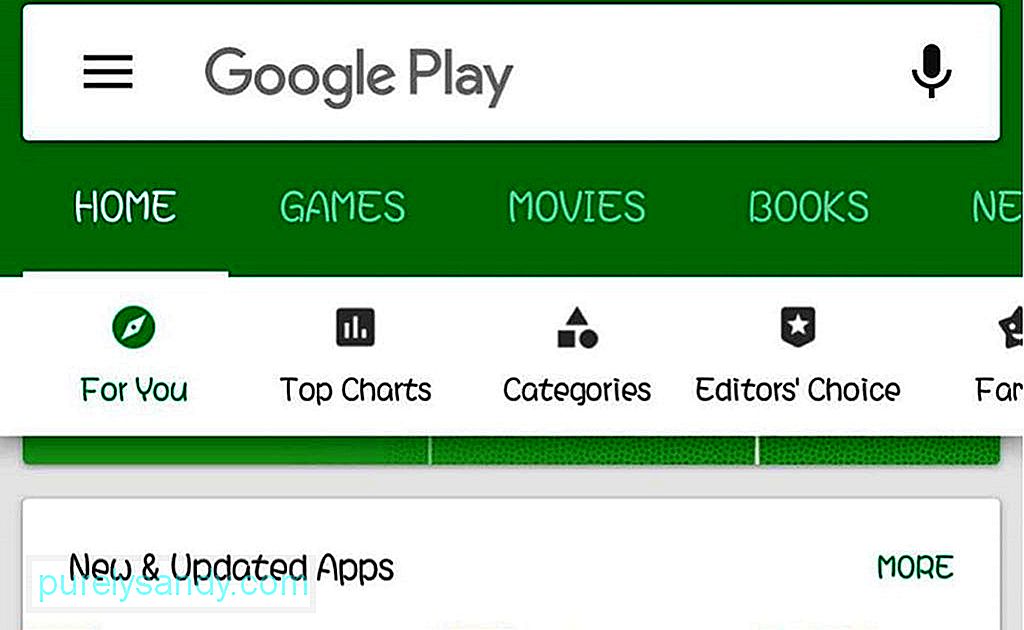
एक और चीज जो आपको जांचनी है वह है आपका Google खाता। सुनिश्चित करें कि आपने सही ईमेल और पासवर्ड दर्ज किया है। सुनिश्चित करने के लिए, पहले अपना Google खाता हटाएं और फिर इसे दोबारा जोड़ें। आप Google Play Store के कैश्ड डेटा को भी साफ़ कर सकते हैं। अगर यह काम नहीं करता है, तो सेटिंग > अनुप्रयोग > Google Play Store, और फिर अपडेट अनइंस्टॉल करें टैप करें।
10. खेल काम नहीं कर रहा 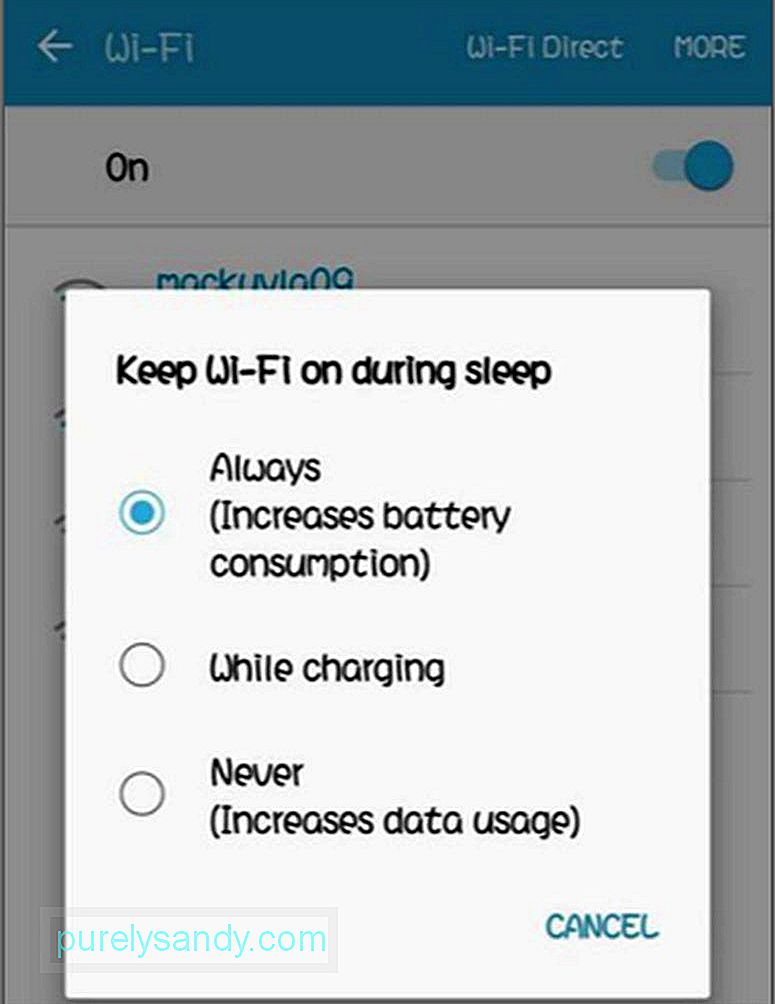
ऐसे कई कारण हैं जिनकी वजह से कुछ गेम Android डिवाइस पर काम नहीं करते हैं। इसलिए यदि आपने कोई गेम डाउनलोड किया है और इसे लॉन्च करते समय आपको कोई त्रुटि मिलती है, तो पहले जांच लें कि क्या आपके पास पर्याप्त रैम है। ऐसा करने के लिए, सेटिंग > स्मृति। वहां आप देखेंगे कि आपके डिवाइस की कुल मेमोरी, आप कितना उपयोग कर रहे हैं, और कितना शेष है। कुछ मेमोरी खाली करने के लिए अपने कुछ चल रहे ऐप्स से बाहर निकलें और गेम को फिर से लॉन्च करने का प्रयास करें।
यदि आपके पास पर्याप्त RAM है और गेम अभी भी काम नहीं कर रहा है, तो जांच लें कि गेम आपके Android OS संस्करण के अनुकूल है या नहीं। डेवलपर की वेबसाइट पर जाएं या Google Play Store पर ऐप के पेज पर जाएं ताकि पता लगाया जा सके कि गेम के कौन से Android OS संस्करण संगत हैं। यदि आपका Android OS पुराना हो गया है, तो अपडेट इंस्टॉल करने का प्रयास करें और देखें कि क्या यह काम करता है।
11. अपर्याप्त स्थान त्रुटियह त्रुटि आमतौर पर तब होती है जब आप कोई ऐप डाउनलोड करते हैं, और आपके पास अपने डिवाइस पर पर्याप्त जगह नहीं होती है। आपके डिवाइस पर कुछ संग्रहण खाली करने के कई तरीके हैं, जिसमें उन ऐप्स को हटाना शामिल है जिनका आप उपयोग नहीं करते हैं, अपने फ़ोटो और वीडियो को क्लाउड में संग्रहीत करना, और कैश्ड और ऐप डेटा को हटाना शामिल है। एक अन्य समाधान आपकी अन्य फ़ाइलों को सहेजने के लिए माइक्रोएसडी कार्ड जैसे बाहरी स्टोरेज डिवाइस का उपयोग कर रहा है। आप अपने माइक्रोएसडी कार्ड पर ऐप्स भी इंस्टॉल कर सकते हैं।
12. बार-बार वाई-फ़ाई डिस्कनेक्ट करनायदि आपका वाई-फ़ाई कनेक्शन लगातार गिर रहा है और आपके इंटरनेट कनेक्शन में कोई समस्या नहीं है, तो यह आपके फ़ोन की जांच करने का समय है। अपनी वायरलेस कनेक्शन सेटिंग जांचें और उन्नत विकल्पों पर जाएं। सेटिंग > कनेक्शन > वाई-फ़ाई > उन्नत > नींद के दौरान वाई-फ़ाई चालू रखें > हमेशा। अगर यह विकल्प चालू नहीं है, तो शायद यही कारण है कि आपको वाई-फ़ाई समस्याओं का सामना करना पड़ रहा है।
13. एसडी कार्ड पहचाना नहीं गयायदि आप अपना माइक्रोएसडी कार्ड डालते समय कोई त्रुटि प्राप्त करते हैं या आपको एक सूचना दिखाई देती है कि आपका माइक्रोएसडी कार्ड पढ़ा नहीं जा सकता है, तो केवल दो संभावित परिदृश्य हैं। पहला यह है कि माइक्रोएसडी कार्ड स्लॉट से हटा दिया गया है, यही वजह है कि
आपका डिवाइस इसे पढ़ नहीं सकता है। अपना माइक्रोएसडी निकाल कर फिर से डालने का प्रयास करें।
दूसरे परिदृश्य का मतलब है कि आपका माइक्रोएसडी कार्ड खराब हो गया है, या तो दोषपूर्ण ऐप्स के कारण या आप इसे लंबे समय से उपयोग कर रहे हैं। आप क्या कर सकते हैं अपने कंप्यूटर या लैपटॉप का उपयोग करके माइक्रोएसडी कार्ड को प्रारूपित करें। इसका नकारात्मक पक्ष यह है कि आप माइक्रोएसडी पर सहेजे गए सभी डेटा को तब तक खो देंगे जब तक कि आप उनका पहले बैकअप नहीं ले पाते।
14. बहुत अधिक डेटा खपत 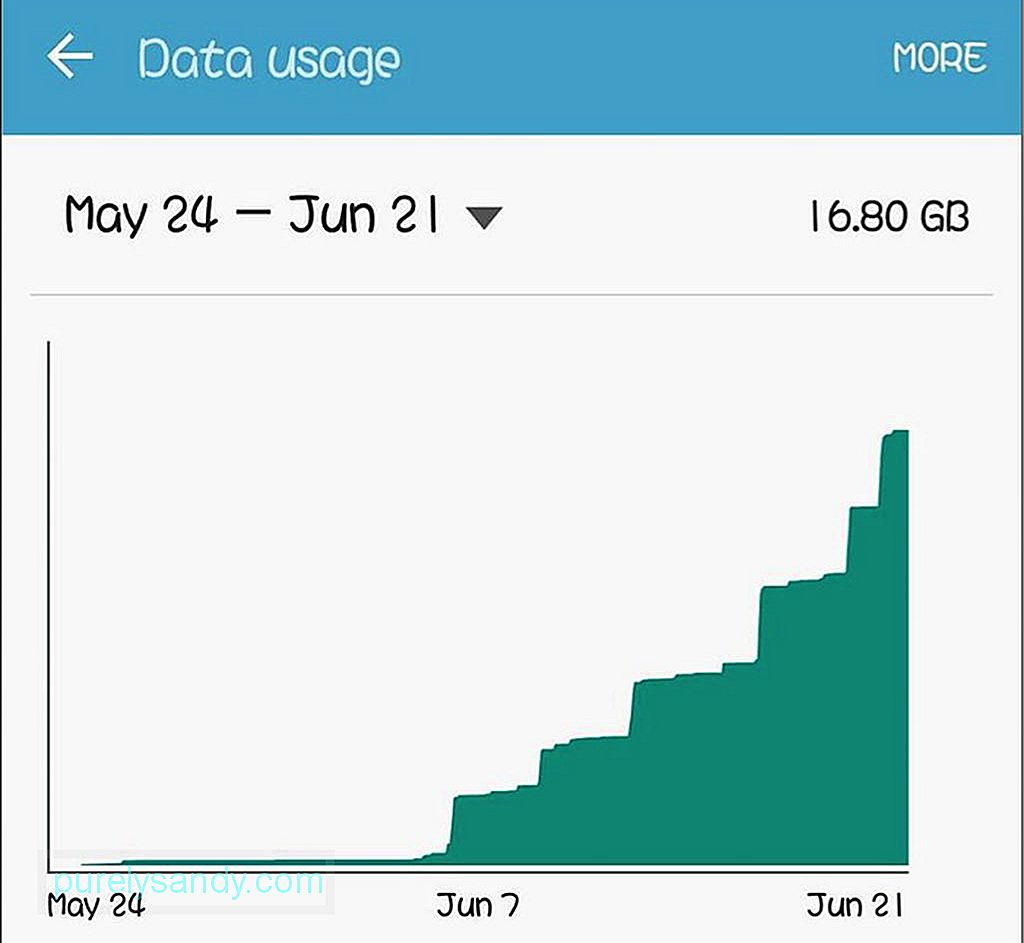
आपके डिवाइस पर चल रही हर चीज़ की वजह से आप कितना डेटा इस्तेमाल कर रहे हैं, इसका अनुमान लगाना मुश्किल है. सौभाग्य से, एंड्रॉइड में एक अंतर्निहित डेटा निगरानी सुविधा है जो आपको दिखाती है कि आप कितना डेटा उपयोग कर रहे हैं और कौन से ऐप्स सबसे अधिक डेटा का उपयोग कर रहे हैं। जब आप सीमित डेटा प्लान पर हों तो यह विशेष रूप से सहायक होता है। यह जांचने के लिए कि आपका डेटा खपत कितना है और डेटा उपयोग की सीमा निर्धारित करने के लिए, सेटिंग > डेटा उपयोग > मोबाइल डेटा सीमा सेट करें.
15. ऐप्स को माइक्रोएसडी कार्ड में नहीं ले जाया जा सकतास्टोरेज स्पेस को बचाने का एक तरीका यह है कि आप अपने कुछ ऐप्स को अपने माइक्रोएसडी कार्ड में ले जाएं। हालाँकि, कुछ ऐप्स को आपके फ़ोन पर माउंट करने के लिए डिज़ाइन किया गया है। सेटिंग > एप्लिकेशन और उस ऐप का चयन करें जिसे आप माइक्रोएसडी कार्ड में ले जाना चाहते हैं। ऐप के आइकन पर टैप करें और मूव टू एसडी कार्ड चुनें। यदि आपको यह विकल्प दिखाई नहीं देता है, तो आप ऐप को स्थानांतरित नहीं कर सकते।
यदि आप अपनी Android समस्याओं के लिए सर्वश्रेष्ठ ऐप मोबाइल समाधान ढूंढ रहे हैं, तो हम आशा करते हैं कि यह सूची आपकी आवश्यकताओं को पूरा करेगी।
यूट्यूब वीडियो: आम Android समस्याओं के लिए शीर्ष Android समाधान
09, 2025

